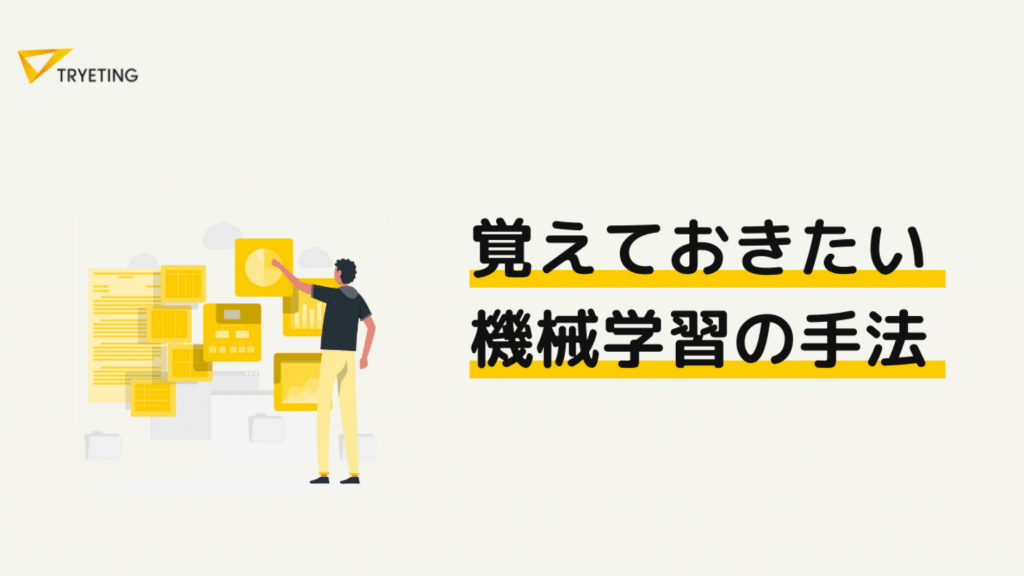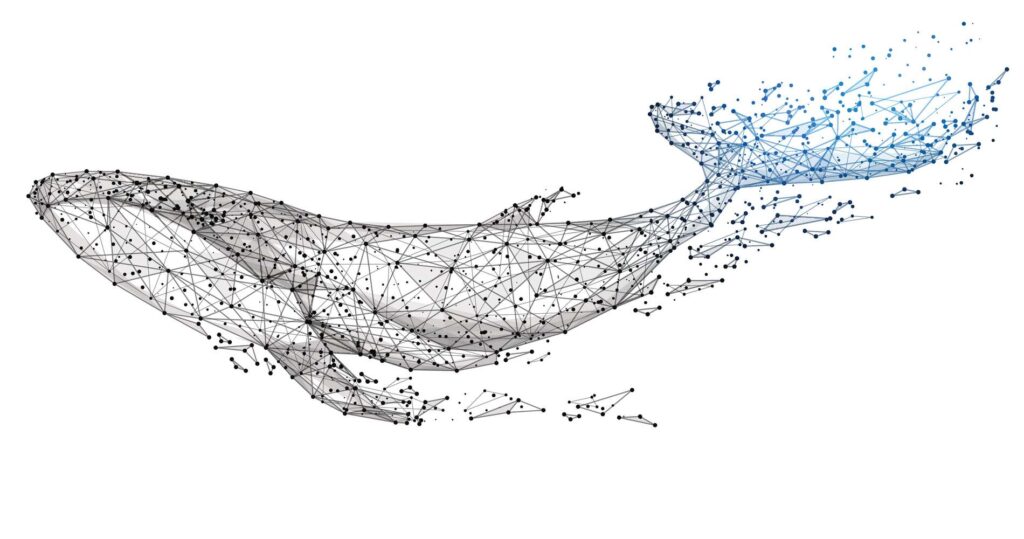BUSINESS
AI Builderで何ができる?方法や基本機能を解説

目次
昨今、さまざまな業界で業務の自動化が進んでいます。また、新型コロナウイルス感染症の影響もRPAの導入を後押ししています。そんな中、企業のビジネスプロセスを最適化し、業務を自動化するAIモデルを構築できるツールとして注目を集めているのが「AI Builder」です。本記事では、AI Builderの特徴やできることについて網羅的に解説していきます。AI Builderについての知見を深めたい方はぜひ参考にしてみてください。
▼更にAIについて詳しく知るには?
AI(人工知能)とは?導入するメリットと活用例やおすすめのツールを紹介
▼社内のデータをAI化するには?
ノーコードAIツールUMWELT紹介ページ(活用事例あり)
AI Builder(エーアイ ビルダー)とは?
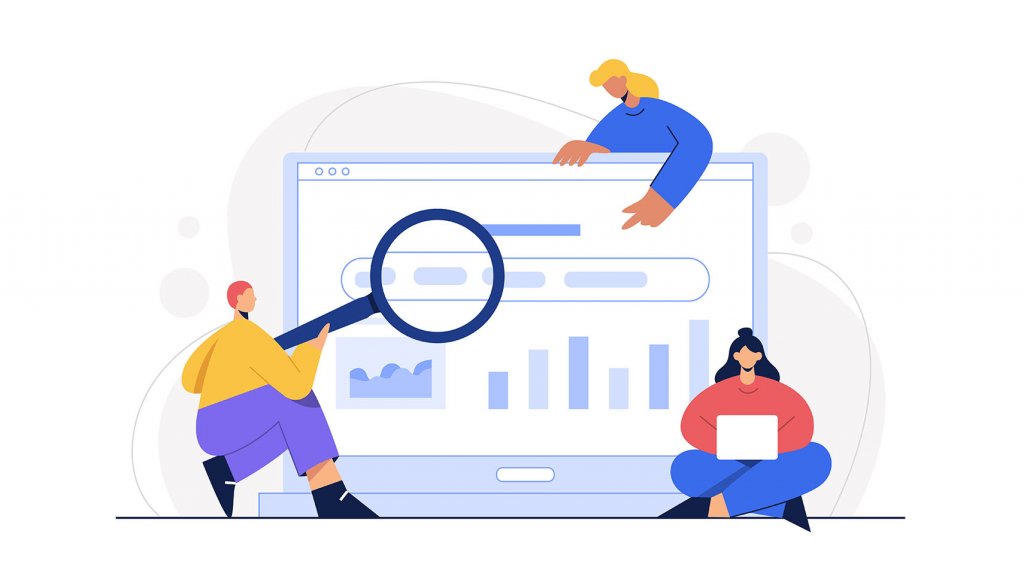
まずは、AI Builderの機能やその特徴について見ていきましょう。
AI BuilderはMicrosoft Power Platformの機能の一部
AI Builderとは、「Microsoft Power Platform」の機能の一部で、「Power Apps」と「Power Automate」のデータを使用して簡単にAIを構築できる仕組みです。また、AI Builderは、ドラッグアンドドロップによる、直感的な操作だけでAIを構築できることが特徴です。通常のAI構築に必要となるコーディングやデータサイエンスのスキルは、一切必要ありません。
AI Builderを使用することで、顧客のニーズに適したカスタムモデルを構築したり、あらゆるビジネスシーンで活用できる構築済みモデルを選択できたりするようになるため、近年、多くの注目が集まっているのです。
Microsoft Power Platformとは?
Microsoft Power Platformは、ノーコードであらゆるデジタルソリューションが作成できる、「Power Apps」「Power Automate」「Power Virtual Agents」「Power BI」の4つのサービスの総称を意味します。
Microsoft Power Platformを活用することで、従来であればプロの技術者でなければ作成できなかったアプリ開発や、コンサルタントがいなければ導入が難しいRPA、データサイエンティストでなければ開発が困難な自然言語を用いたチャットボットなどを 、誰でも簡単に作成できます。
AI Builderにできること
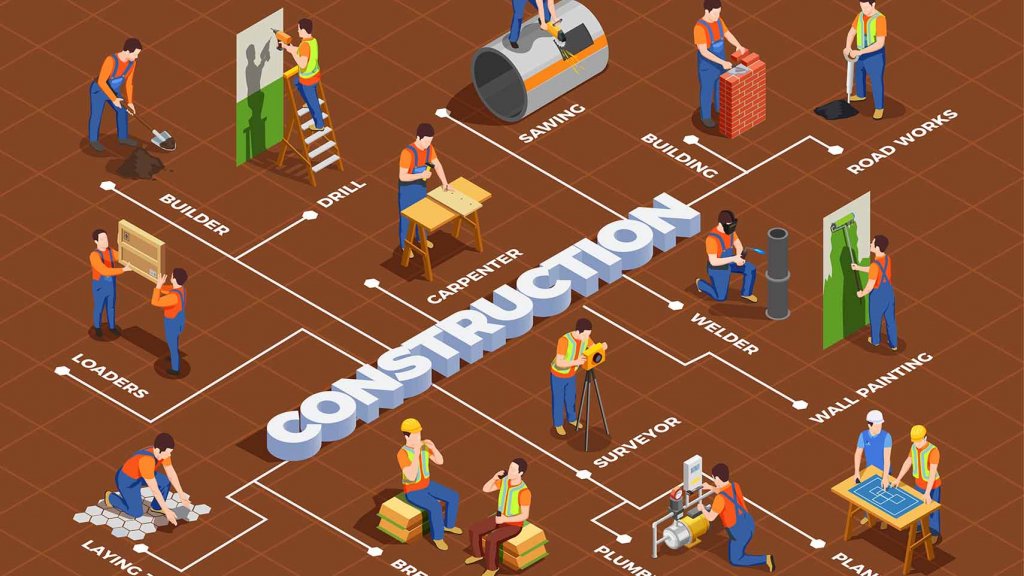
AI Builderを使うことで、組織全体の効率性を向上できます。ここでは、AI Builderにできることについて紹介します。
テキスト分類・処理
AI Builderは、自然言語文を分類・処理することができます。また、事前に構築されたコンポーネントを使用中のフローに直接埋め込むことも可能です。
画像から特定のオブジェクトを検出
AI Builderには、画像・写真に映った物体を検出できる機能が備わっています。
ビジネス結果の予測
予測、フォーム処理などのタスクを、 AIモデルで処理することもできます。
顧客センチメントの分析
顧客の抱いている印象や、心理状態を確認する顧客センチメントの分析も、AI Builderができることのひとつです。
既存のMSサービスとの連携
AI Builderは、「Dynamics 365」、「Microsoft 365」、「Microsoft Dataverse」などあらゆるMSサービスと連携できます。多くのデータを活用できるため、ノーコードモデルのトレーニングと構築により、ビジネスのインテリジェンスを強化できます。
AI Builderの方法
AI Builderの設定・利用は以下の手順で行います。ぜひ、自社でAI Builderを導入する際の参考にしてください。
1.Microsoftのアカウントを取得する
まずは、Microsoftのアカウントを取得します。この際、個人アカウントではPowerAppsにサインインすることはできないため、代わりに「職場」または「学校」からPremiumアカウントを取得してください。
2.officeからPower Appsにアクセスしてログインする
次に、アカウント情報を入力してログインし、officeの画面からPower Appsにアクセスします。
3.USの環境を構築する
無事にログインができたら、US(United States)の環境を新規作成します。Europe(ヨーロッパ)の環境でも構築可能であるため、より自社に適した環境を選択しましょう。
4.環境データベースを作成する
AI BuilderにはCommon Data Service (CDS) が必須となるため、環境データベースを作成します。
5.Power Platformの管理センターから設定する
データベースの作成が終了したら、Power Platformの管理センター を開いて、「AI モデルを作成する」などの項目を設定します。
6.Power Apps画面からアプリ作成画面を開く
最後に、Power Apps画面に戻ってアプリ作成画面を開きます。これにより、AI Builderの利用を開始できます。
AI Builderを使用するにはライセンス購入が必要
AI Builderを使用するにはライセンス購入が必要になります。現在、PowerAppsが提供するライセンスには、「Power Apps per app」と「Power Apps per user」の2種類があります。
Power Apps per appプランは、特定のアプリを利用するユーザーごとにライセンスを割り当てるのに向いており、1ユーザーあたりの月額料金は1,090円です。一方、Power Apps per userは、実行するアプリの数に関係なく、1ユーザーごとに1件のライセンスを割り当てたいビジネスに最適で、1ユーザーあたり月額4,350円で利用できます。
用途に合わせてライセンスを組み合わせて使うことも可能であるため、自社の導入目的に沿ってライセンスを取得してください。
AIツールはビジネスDX化に不可欠
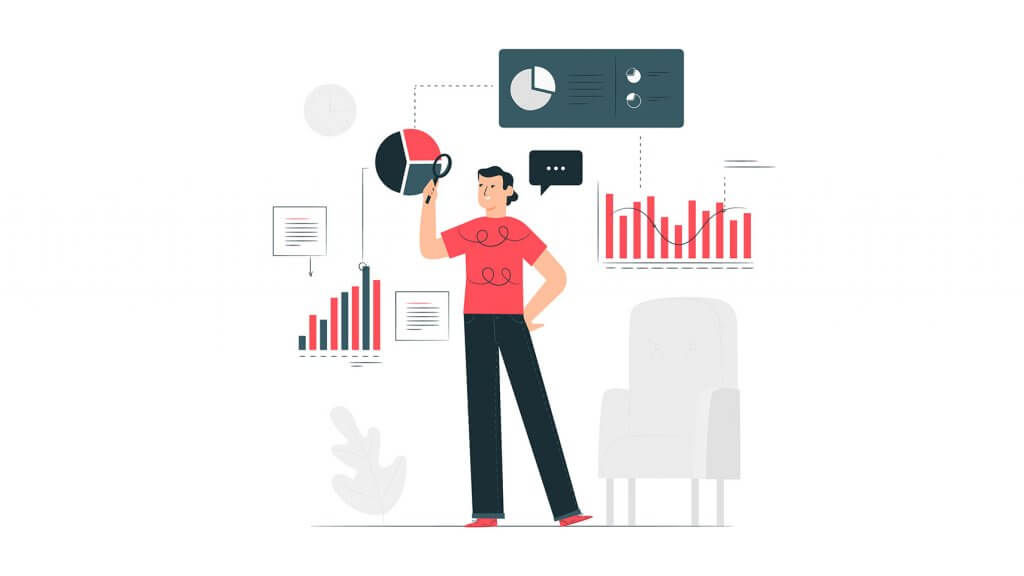
企業のDX化推進には、AIツールの活用が不可欠です。既に国内でも、大手企業を中心に、AIを活用したDXが進められており、今後もますますその勢いは加速していくことが予想されます。他社との競争で生き残るためにも、積極的にAIツールを活用し、自社のDX化を実現して、新たな価値の創造を行いましょう。
本格的なAIツールをするなら「UMWELT」がおすすめ
本格的なAIツールの導入を検討中の企業担当者様には、TRYETINGが提供している「UMWELT」をおすすめします。UMWELTはプログラミング不要で簡単にAIが構築できる「ノーコードDXツール」です。クラウド型のサービスであるため、特別な環境を用意することなく、導入コストを抑えながら高度なAIを業務に活用できます。
まとめ
AI Builderは、Power Platformと連携して業務フローなどを自動化したり、データ収集プロセスを最適化したりできるツールです。利用には特別なスキルや知識は不要で、初心者の方でも使い方を把握しやすい点が特長です。ぜひ、本記事を参考にAI Builderへの知見を深め、より良い企業運営にお役立てください。
UMWELTのサービスページをチェックする

TRYETING
公式
TRYETING公式です。
お知らせやIR情報などを発信します。